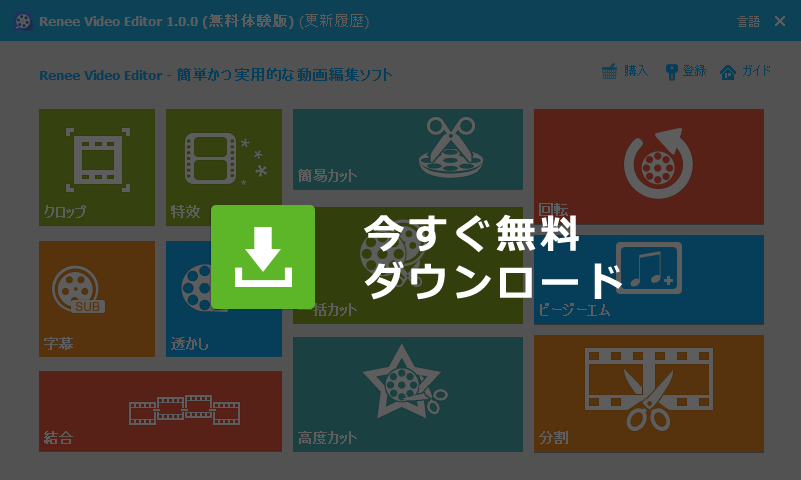概要
撮影設備により動画ファイルの形式が違います。プレヤーや端末、動画編集ソフトがある動画形式を対応しないことがあります。この時、動画ファイル形式を変換する必要があります。数多くの動画変換ソフトがありますが、どれが一番使いやすいの?この記事は初心者向けの動画変換方法を紹介します。
数多くの動画変換ソフトがありますが、どれが一番使いやすいの?この記事は初心者向けの動画変換ソフトRenee Video Editorを利用して動画変換の方法を紹介します。
オンライン動画変換サービスはどうですか?
- エンコードで動画ファイル形式を変換します。
おすすめ度:★★★★☆
デメリット:プロなら簡単にできますが、初心者にとっては複雑。動画専門知識が必要です。
メリット:全ての形式も対応でき、制限ありません。専門知識があれば、変換成功率が高い。 - オンライン動画変換サービスを利用して、動画ファイル形式を変換します。
おすすめ度:★★☆☆☆
デメリット:動画を変換する前に、クラウド(サーバー)に動画をアップロードする必要があるので、データ消失や漏洩の危険性を考えなければなりません。インターネットがないと、変換できません。変換速度もインターネットのスピードに影響されます。
メリット:ソフトをインストールしなくて済む。とても便利です。 - 動画変換ソフトを使用して、動画ファイル形式を変換します。
おすすめ度:★★★★☆
デメリット:ソフトをインストールする必要があります。少しめんどくさい。
メリット:インターネットを繋がらなくても、動画変換できます。データ安全の面から見ると、全然問題ありません。
上の比較を見て、結論を言うと、どの方法を選択したらいいでしょうか?初心者なら、方法2と方法3を選択するでしょう。でも、データ安全、変換速度、便利性などの面を考えると、やはり、方法3動画変換ソフトの利用をおすすめします。
しかし、動画変換ソフトも山ほどあります。どれを利用すればいいでしょう!ここでRenee Video Editorという動画変換ソフトをおすすめします。
なぜRenee Video Editorを選ぶ?

操作簡単 直感的に操作できるインターフェースを持ち、シンプルで初心者向きな操作性。
無料 無料で利用可能。
日本語対応 インターフェースは日本語化されている。
機能豊富 動画分割、動画カット、クロップ、特効、動画字幕、透かし、動画結合、動画カット、回転、音楽追加などの機能ある。
強力 MP4 、flv 、MOV 、 AVI 、 WMVなど各形式動画に対応。Windows 10 、8.1、8、7、Vista、XP等環境対応。
無料無料体験することができます。
豊かな機能動画キャプチャ、動画カット、結合、透かし追加、音楽追...
操作簡単 シンプルで初心者向きな操作性。
フリーソフトで簡単に動画変換する方法
>>> 無料ソフトをダウンロードして動画変換しましょう!
ソフトはWindows 10 / 8 / 7 / Vista / XP などのWindows環境で動作可能。
字幕、結合、特攻、透かし、回転、ビージーエムなど機能を選択しても大丈夫。
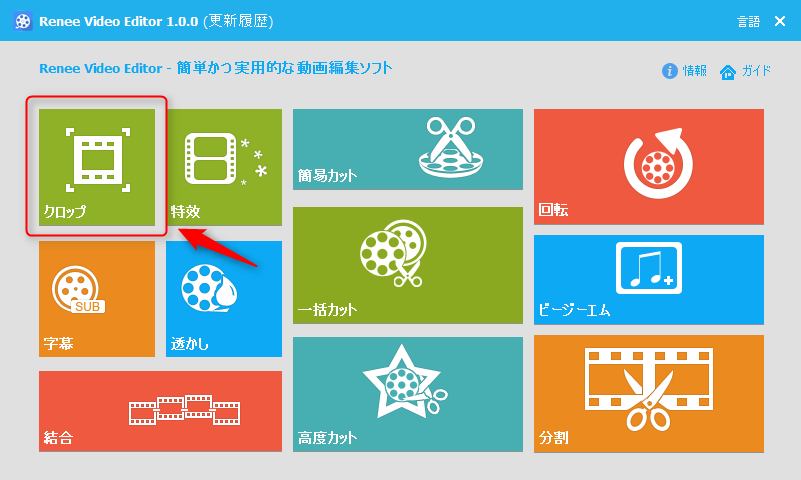
動画をメインメニューにラッグ&ドロップしても動画をインポートできます。
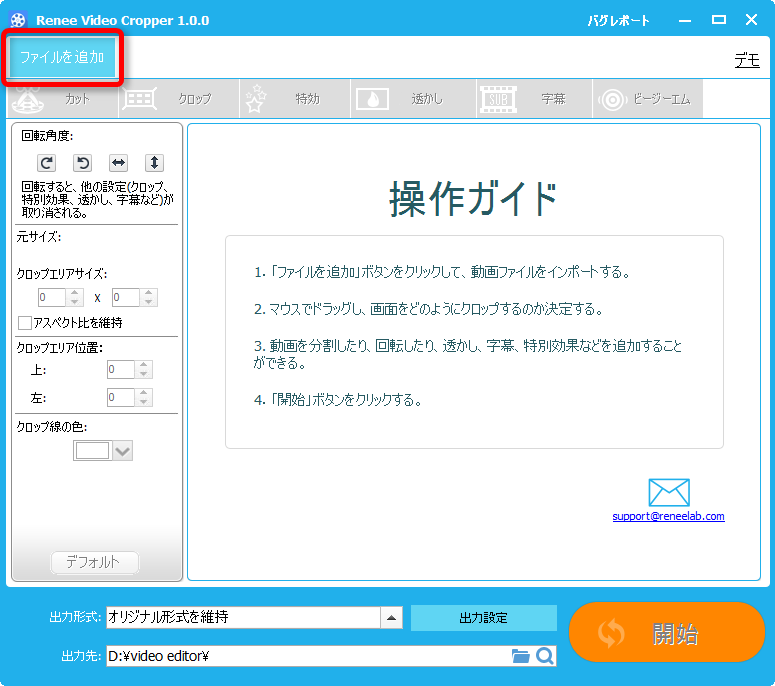
様々な形式があるので、必要な形式を選択します。
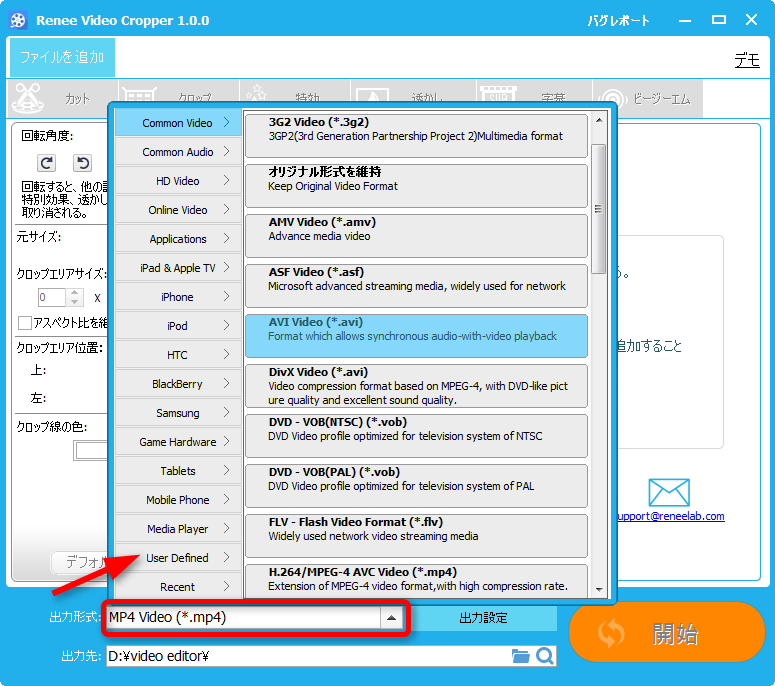
動画形式変換するとともに、動画のカット、クロップ、特効追加などの編集もできます。
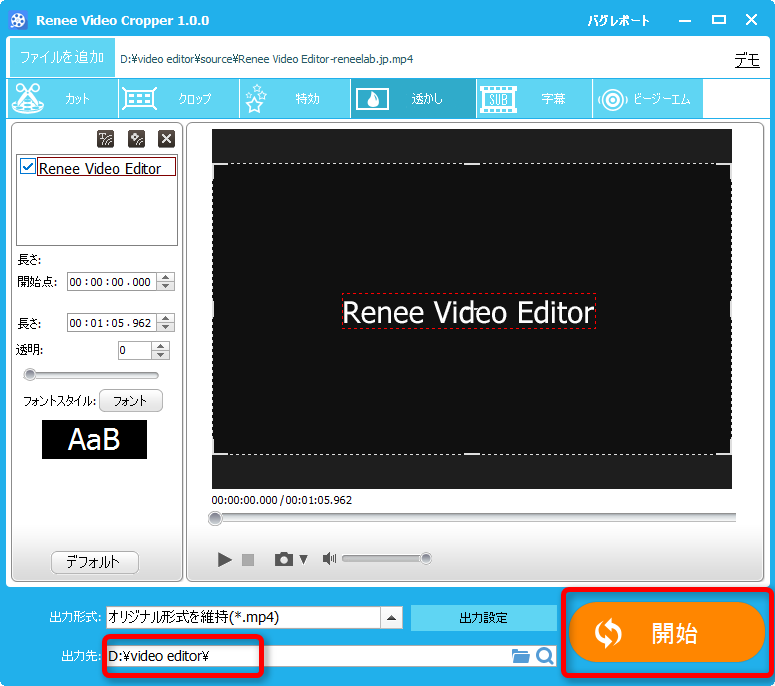
Renee Video Editorで編集したビデオは再エンコードする必要がありません。安心して利用できます。
早速無料な動画変換ソフトをダウンロードして動画変換しましょう!
関連記事 :
2020-02-13
Imori : 録画する時の設備角度により、映像はコンピューターで再生する時、横向きに倒れた状態で表示されることがあります。この場合、動画を回転...
2020-07-13
Satoshi : 自分が撮影したビデオにバックグラウンド音楽を追加する時に、不要な音も記録されています。どのようにビデオから音声を削除して、カスタ...
どうやって簡単に動画を編集するの?-Renee Video Editorチュートリアル
2020-07-17
Yuki : 貴重な瞬間や記念すべきモーメントを残すことは非常に必要だろう。でもどうやって簡単に動画を編集するの?ここで素人でも簡単に利用でき...
2020-07-13
Ayu : プロにとっては、ビデオを再エンコードするだけで、動画にエフェクトを追加することはとても簡単。しかし、素人のユーザーはそのような方...
製品に関するご意見・ご質問・ご要望はお気軽に こちらまでお問い合わせください。>>